- 360安全浏览器怎么朗读网页 07-28 15:43
- 360安全浏览器启动后提示主程序文件已被损坏是什么原因 02-26 15:49
- 如何将360小程序添加到桌面上 02-26 15:35
- 360安全浏览器怎么添加小程序 02-26 15:17
- 360安全浏览器睡眠标签功能如何开启 02-26 15:03
- 360安全浏览器鼠标手势如何使用 02-26 13:38
- 360安全浏览器如何开启鼠标手势功能 02-26 13:28
- 360安全浏览器怎么设置网页自动刷新 02-26 11:59
360安全浏览器软件中的在线抠图,是ai抠图功能,可以帮助用户快速的完成抠图。那么,具体如何直接抠图呢?这里为大家带来详细的介绍,想了解的小伙伴快一起来看看吧!

第一步,启动360安全浏览器并打开想要抠图的网站页面,然后将鼠标的光标放到想要使用的图片上。
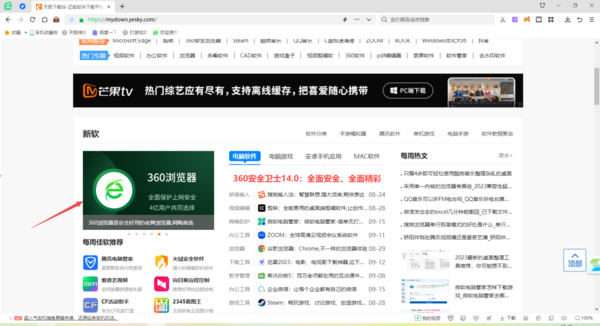
第二步,此时浏览器中会弹出一个带有【AI工具】的小窗口,点击小窗口中的第三个【一键抠图】的图标。
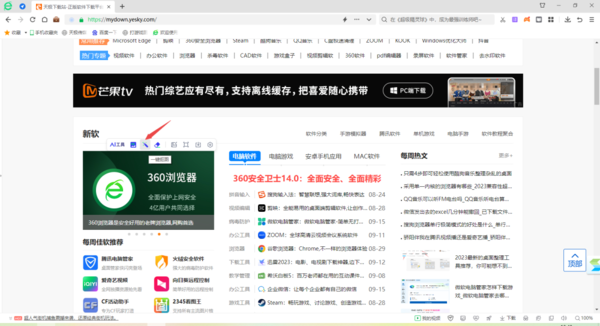
第三步,如果自己鼠标的光标放到了图片上,但是没有小窗口的话,在图片上按下鼠标右键,会看到【AI抠图】功能,点击它。
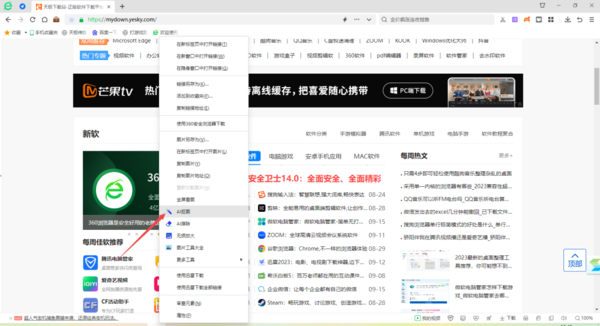
第四步,紧接着就会进入到AI抠图的界面当中了,大家可以选择【点选抠图】选项,然后点击要抠图的区域。
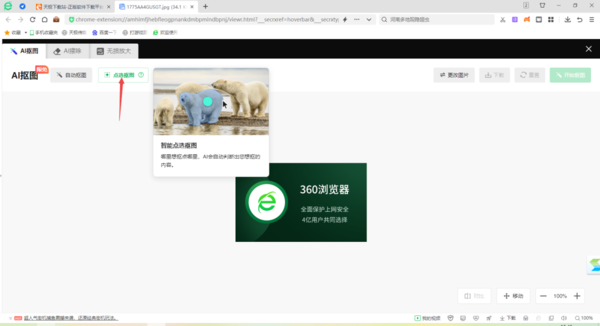
第五步,抠图的区域选择好以后,点击界面右上角的【开始抠图】按钮。
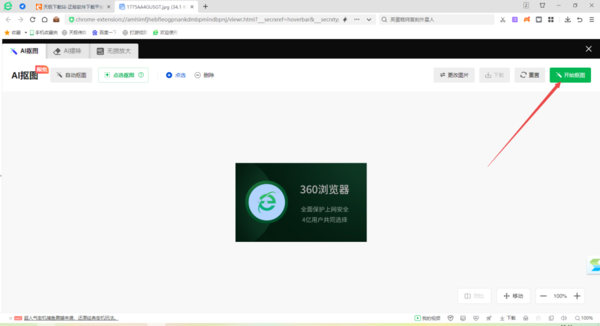
第六步,抠图确认完成后,点击【下载】按钮,即可将刚刚抠完图的图片保存到电脑本地了。
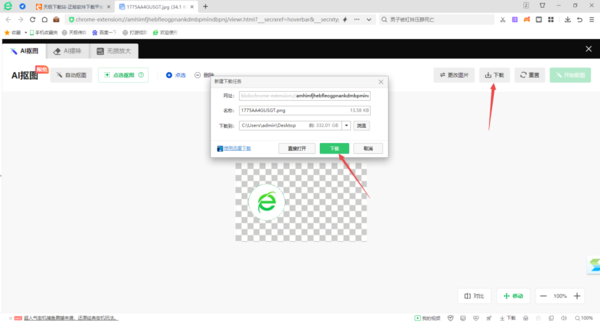
124.48MB / 2025-09-30
1.05MB / 2025-09-30
23.47MB / 2025-09-30
59.91MB / 2025-09-30
112KB / 2025-09-30
8.57MB / 2025-09-30
24.51MB
2025-09-30
18.92MB
2025-09-30
80.15MB
2025-09-30
26.64MB
2025-09-30
124.48MB
2025-09-30
18.56MB
2025-09-30
84.55MB / 2025-09-30
248.80MB / 2025-07-09
2.79MB / 2025-08-22
63.90MB / 2025-07-08
1.90MB / 2025-09-07
210.99MB / 2025-06-09
374.16MB / 2025-01-24
京ICP备14006952号-1 京B2-20201630 京网文(2019)3652-335号 沪公网安备 31011202006753号违法和不良信息举报/未成年人举报:legal@3dmgame.com
CopyRight©2003-2018 违法和不良信息举报(021-54473036) All Right Reserved

















